Hoy te mostraremos cómo hacer un organigrama en PowerPoint, ya que es un elemento indispensable que te ayudará a mantener el flujo de trabajo entre los empleados, garantizar óptimos canales de comunicación, y mucho más.
Contar con un organigrama en PowerPoint te será de mucha utilidad, por ejemplo, si necesitas ver la cantidad de trabajadores en una empresa y los diferentes departamentos, realizar un seguimiento de los procesos operativos, observar el ingreso de nuevos empleados o simplemente si quieres saber quién es responsable de qué tarea.
Para saber cómo hacer un organigrama en PowerPoint tan solo necesitarás tener a la mano la información de los colaboradores de tu compañía y una computadora con PowerPoint y acceso a internet. ¿Ya tienes la información para hacer tu organigrama en PowerPoint? Pues, ¡muy bien!
¡Vamos directo a los pasos!
1. Abre un nuevo documento de PowerPoint
A continuación, te mostraremos el paso a paso para aprender cómo hacer un organigrama en PowerPoint desde cero, con un herramienta de la barra de menú. Ya tienes los conceptos y la información lista.
Para empezar a hacer un organigrama, empieza abriendo el programa de Microsoft y selecciona Presentación en blanco. Como ya conoces el entorno de PowerPoint, será bastante sencillo empezar a trabajar en este gráfico. Te recomendamos dar click en Nueva diapositiva y seleccionar la opción En Blanco.
2. Ve a la pestaña Insertar y haz clic en SmartArt
Selecciona la opción Insertar de la barra de menú. Luego, da clic en la herramienta SmartArt. Esto te permitirá revisar todas las opciones de gráficos inteligentes de Power Point que tenemos a nuestra disposición. La opción SmartArt y sus herramientas también viene también en Word por si también quieres aprender cómo hacer un organigrama en Word.
 (Imagen: Crehana)
(Imagen: Crehana)
3. Selecciona la opción Jerarquía y elige una plantilla de organigrama
En el recuadro tendrás que dar clic en la opción Jerarquía, que te mostrará variadas opciones de organigramas. Revisa cada una de ellas para seleccionar el gráfico que más se ajuste a tus necesidades, algunas de las opciones son las siguientes.
Organigrama clásico
Según describe Microsoft, este gráfico muestra la información jerárquica o para informar de las relaciones en una organización. Este diseño cuenta con la opción de asignar la forma del asistente y los diseños colgantes del organigrama. Se limita a los puestos.
Organigrama con nombres y puestos
Esta es una opción más detallada que la anterior, pues adicionalmente al puesto, te permite poner los detalles del trabajador.
Organigrama con semicírculos
La opción SmartArt de Power Point también te ofrece una versión más dinámica del clásico gráfico, esta vez con semicírculos en vez de los clásicos rectángulos.
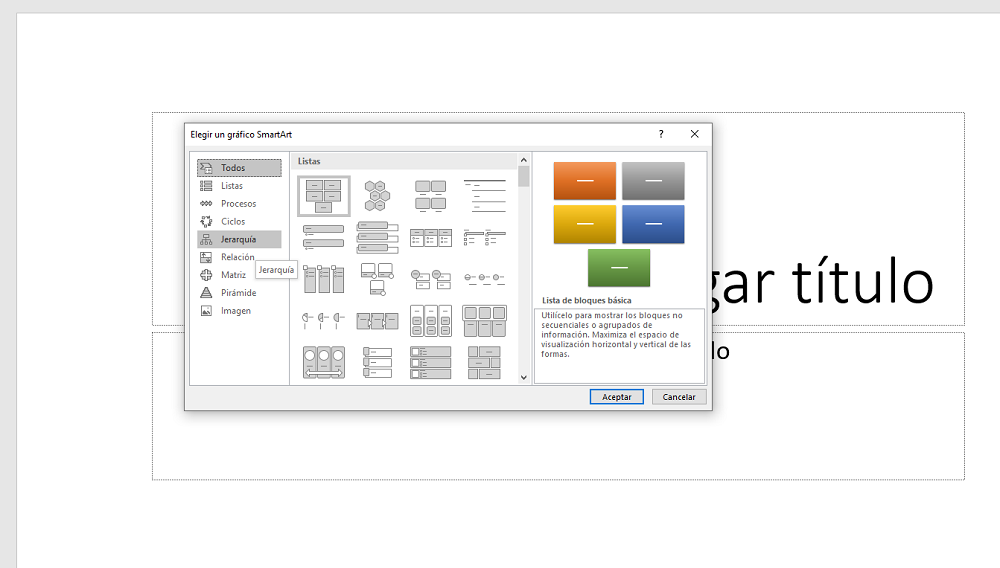 (Imagen: Crehana)
(Imagen: Crehana)
Una vez que hayas escogido una de las gráficas, da click en Aceptar y ya podrás pasar al siguiente punto.
4. Haz clic en cada una de las formas para agregar texto
Cuando tu gráfico ya esté disponible en la hoja en blanco, es momento de empezar a completar con la información sobre tus colaboradores. Es bastante probable que los recuadros no sean suficientes, pero esto es bastante sencillo de arreglar.
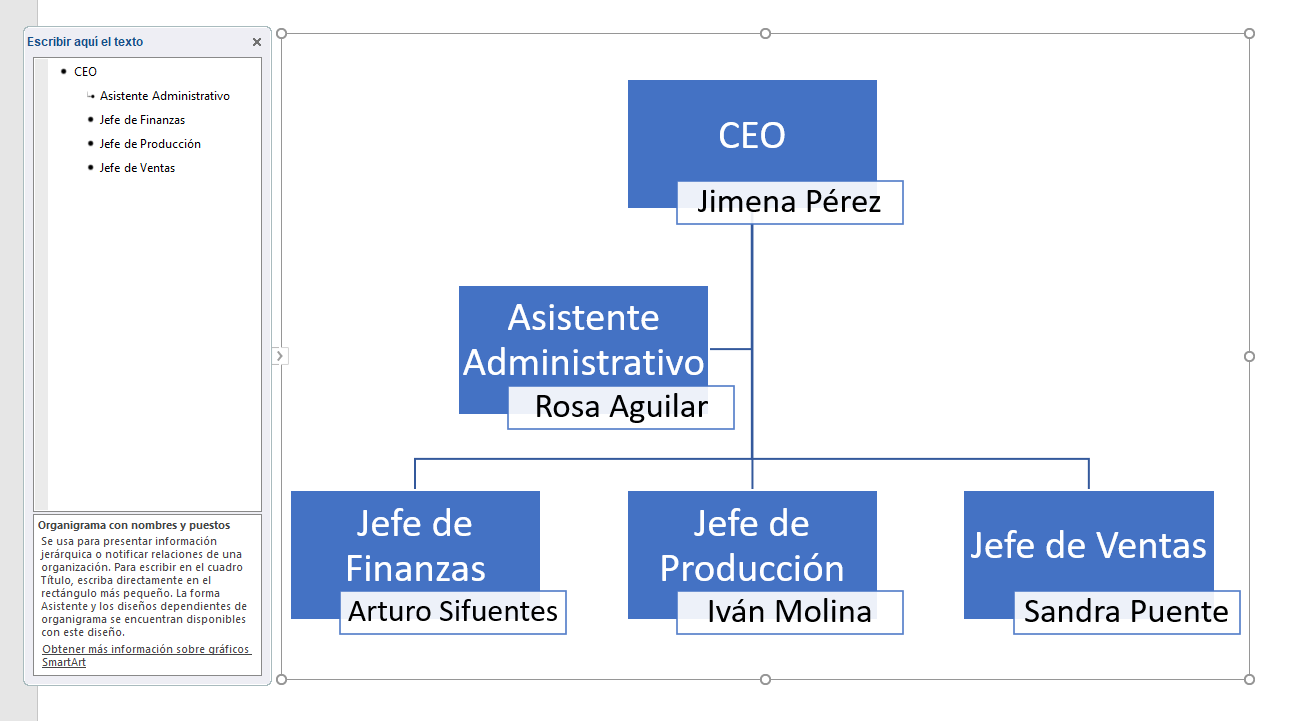 (Imagen: Crehana)
(Imagen: Crehana)
5. Configura un organigrama desde la opción SmartArt
Ya sabes cómo hacer un organigrama en Power Point a nivel básico, pero ahora es momento de adaptar el gráfico para que este refleje correctamente la distribución de la empresa. La primera versión nuestra una cantidad limitada de colaboradores, pero es posible añadir las posiciones necesarias.
Para agregar más formas (o personas) según se requiera en el organigrama, debes volver a la barra de menú y dar click en la opción Diseño de las Herramientas SmartArt. Desde allí, podrás seleccionar la alternativa Agregar Forma y elegir las opciones más adecuadas para tu gráfico.
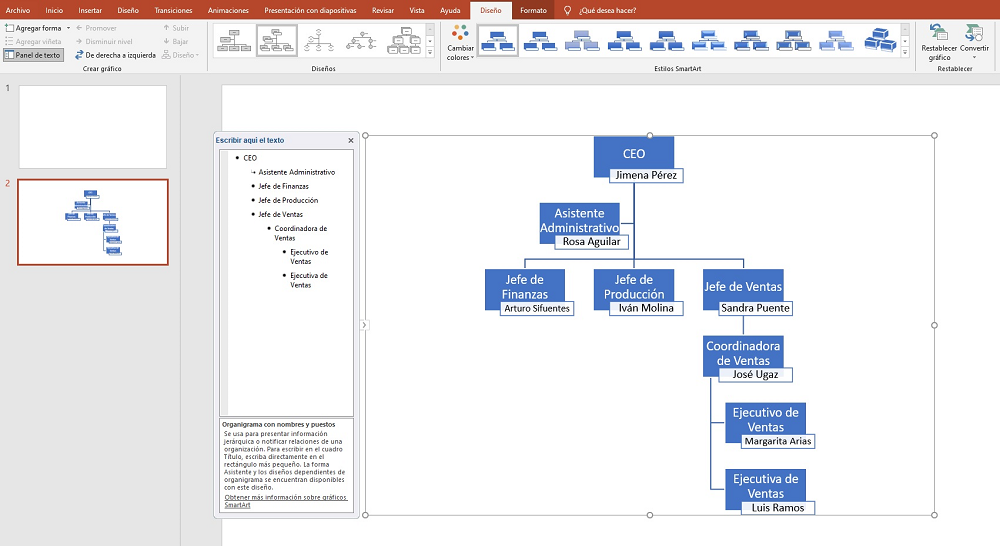 (Imagen: Crehana)
(Imagen: Crehana)
Verás que es bastante sencillo reorganizar tu organigrama en Power Point con ayuda de la Herramienta SmartArt. Usa los botones Promover o Disminuir nivel para cambiar la posición a la izquierda o derecha, mientras que Subir y Bajar realizará cambios en los niveles del gráfico.
6. Personaliza tu organigrama
Como te has dado cuenta, aprender cómo hacer un organigrama en PowerPoint desde lo básico ha sido muy fácil. Entonces ahora aprovecharemos para enseñarte cómo hacer un organigrama en PowerPoint con distintos diseños y colores diferentes a las plantillas del software.
Después de todo, lo que quieres es que tu organigrama de PowerPoint se adapte a las necesidades de tu empresa. Fíjate bien. Para hacer una combinación de colores y un diseño diferente, sigue los pasos a continuación:
1. Selecciona la pestaña Diseño en la barra de menús y elige un tema de la galería.
2. Haz clic en algún área del organigrama de PowerPoint que estás trabajando y, cuando se muestren las Herramientas de SmartArt en la cinta de opciones, haz clic en la pestaña Diseño o Formato.
3. Continúa con los siguientes pasos para personalizar tu organigrama en PowerPoint. En la pestaña Diseño, haz lo siguiente:
- Agrega las formas que desees a tu organigrama de PowerPoint (si quieres que tenga más nombres) o mueve las formas como quieras en el grupo Crear gráfico.
- Cambia al estilo que más te guste en el organigrama de PowerPoint en el grupo Estilos SmartArt.
- Modifica los colores del organigrama de PowerPoint haciendo clic en Cambiar colores.
- Para cambiar el diseño del organigrama en PowerPoint, ve a la sección del grupo Diseños.
Otra opción que tienes para personalizar tu organigrama en PowerPoint es dirigiéndose a la pestaña Formato. Una vez ahí que lo hayas, sigue los siguientes pasos:
- Modifica el formato del texto yendo al grupo Estilos de WordArt.
- Para cambiar las formas de tu organigrama en PowerPoint, ve al grupo Estilos de forma.
- Para volver a organizar las formas de tu organigrama, dirígete al grupo Organizar.
- Una vez ahí, puedes modificar el tamaño de una forma en los grupos Tamaño y Formas.
Tips para hacer un organigrama en Power Point
Ahora vamos a dejarte algunos tips de Power Point para hacer de tu organigrama una poderosa herramienta. La idea es que logre captar la atención de la persona que lo vea y sea comprensible, por lo que un diseño ordenado siempre será clave.
- No le temas a los colores y formas. Es importante que tu organigrama siga una estructura clara y esto puede estar apoyado también en el uso de colores. Puedes identificar un área por color o quizá a colaboradores de un mismo nivel.
- Para empresas con una gran cantidad de personal y niveles en la cadena de comando, probablemente sea complejo llevar un orden claro en un solo organigrama. Es por eso que, en esas situaciones, se recomienda hacer organigramas por áreas, tres o más gráficos de ser necesario.
- Puedes añadir información de contacto sobre cada uno de los colaboradores de la empresa. Eso te servirá para tener ese detalle a la mano por si algún área de la compañía lo requiere.
- Lo ideal es que, una vez que hayas terminado de hacer el organigrama en Power Point, personas adicionales revisen el resultado. De preferencia una persona interna que conozca el funcionamiento de la empresa y alguien externo que confirme la correcta lectura de este mapa visual.
Recursos para crear organigramas en PowerPoint (gratis y de pago)
Como te pudiste dar cuenta, no es necesario aprender cómo elaborar organigramas en PowerPoint desde cero cuando puedes facilitarte el trabajo con una plantilla, ¿no es así? Pero si no quedaste satisfecho con las plantillas de organigramas de Microsoft, también puedes crear tus propios diseños partiendo de las plantillas de organigramas en PowerPoint de otros diseñadores con diferentes tipos de estructuras organizacionales.
Así que, no te preocupes, ya hicimos el trabajo de conseguir más opciones de plantillas.
Plantillas para crear organigramas en PowerPoint de Crehana
Si lo que quieres es aprender cómo hacer un organigrama en PowerPoint sin tener que pagar por un servicio de suscripción, tenemos la solución para ti. Los diseñadores de Crehana se dieron a la tarea de hacer 4 plantillas de organigramas completamente gratis. Una vez que lo hayas descargado, podrás encontrar diferentes modelos de organigramas para escoger y editar con la información que necesites.
➤ Descarga gratis las Plantillas para organigramas de PowerPoint.
Plantillas de organigramas para descargar gratis en PowerPoint de Envato Elements
Un servicio al que puedes suscribirte después de haber aprendido cómo elaborar organigramas en PowerPoint es Envato Elements. Es una de las soluciones más prácticas para hacer tus proyectos de una manera rápida y fácil. De hecho, las plantillas de organigramas de PowerPoint son una categoría de los más de un millón de diseños que incluye la plataforma.
Ahí, podrás conseguir una plantilla de PowerPoint para todo. Entre ellas, puedes crear organigramas en PowerPoint en lugar de empezar desde una pizarra en blanco y ahorrar el tiempo que tomaría el diseño de las diapositivas.
Una de las ventajas de Elements es que es un servicio de tarifa fija. Solo pagas una suscripción para tener acceso a todos los recursos. Otra de los beneficios más importantes es que te da la posibilidad de hacer un organigrama en Powerpoint en esta plataforma es que puedes utilizar diapositivas incorporadas en plantillas con diseños de muy alta calidad.
➤ Descarga las Plantillas para organigramas de PowerPoint.
Plantillas para organigramas de PowerPoint de TemplateLab
El portal TemplateLab trae diversas herramientas gratis para la elaboración de organigramas en PowerPoint, en Word, Excel e incluso en Photoshop. Así, podrás tener más opciones que te ayudarán a ilustrar mejor tus presentaciones y a mostrar a tus colegas y directivos cuáles son las funciones y la jerarquía de una organización de manera clara y estructurada. Entre
La ventaja de utilizar las herramientas gratis de TemplateLab, es que pone a disposición diferentes plantillas para distintas necesidades. Ya sea que necesites aprender cómo hacer un organigrama en PowerPoint para una empresa de construcción, un organigrama para el departamento de finanzas, podrás descargar lo que necesites sin costo alguno.
También encontrarás en la plataforma una plantilla de organigrama plano u organigrama horizontal para empresas sin cargos intermedios, es decir, con directivos superiores y empleados solamente. Así mismo, podrás descargar gratis una plantilla de organigrama funcional para configurar la estructura organizativa a partir de las funciones y un organigrama para la presentación de un proyecto.
➤ Descarga gratis las Plantillas para organigramas de PowerPoint.
Plantillas para hacer organigramas en PowerPoint de Slidesgo
En Slidesgo, podrás encontrar plantillas de organigramas en PowerPoint para realizar tus presentaciones y, además, cuenta también con un amplio catálogo de diferentes temas gratuitos. Es muy práctico cuando estás aprendiendo cómo hacer un organigrama en PowerPoint, ya que también puedes optar por descargar plantillas gratis de organigramas en Google Slides y hacer tus diapositivas en línea.
La página te ofrece distintos organigramas de diversos estilos y diseños. Algunos con líneas rectas y otros con elementos tipo hand-drawn. Las formas de los organigramas en PowerPoint también son variadas, pues incluyen círculos, rectángulos y muchas otras.
Cuando estás aprendiendo cómo hacer un organigrama en PowerPoint desde cero, descargar los temas de Slidesgo es una buena opción, ya que te permite jugar con los colores principales como el verde, el azul, el amarillo, el rojo y el gris.
Aunque los iconos están relacionados con diferentes tipos de perfiles de negocios, también puedes cambiarlos y editarlos a tu gusto. ¡Ah, una cosa más! La página solo te permite realizar 10 descargas gratis al mes. Luego, debes pagar ya sea una suscripción mensual o anual.
➤ Descarga gratis las Plantillas para organigramas en PowerPoint.
Plantillas para hacer organigramas en PPT de 24Slides
Nuestras últimas plantillas de organigramas en PPT que puedes descargar gratis son de la página 24 Slides. Estas plantillas gratuitas vienen con 10 diapositivas, entre las cuales encontrarás una plantilla de organigrama horizontal en PowerPoint, que te servirá en caso de que estés operando una empresa pequeña.
Si necesitas hacer una organización divisional, hay una plantilla que te servirá para aprender cómo hacer un organigrama en PowerPoint para este tipo de organización. En ella, podrás describir mercados, grupos demográficos o productos y servicios. Por ejemplo, si administras un restaurante con sucursales independientes, puedes utilizar un organigrama como este.
También hay plantillas con un diseño más tradicional, como el de un organigrama jerárquico. Si necesitas agregar fotos de personas en tus organigramas de PowerPoint, lo cual es muy recomendable, entonces te serán de gran utilidad. Asimismo, podrás encontrar una plantilla de organigrama en PPT con responsabilidades. En fin, ya no tienes ninguna excusa para decir que no sabes cómo hacer un organigrama en PowerPoint con todas estas herramientas. Lo único que necesitarás es invertir un poco de tiempo.
➤ Descarga gratis las Plantillas para organigramas en PowerPoint.
Ahora que sabes cómo hacer un organigrama en Power Point, estarás listo para ponerlo en práctica. Plasma tu organización en este gráfico con ayuda del programa de Microsoft y verás cuán sencillo resulta.
¡Eso ha sido todo por el artículo de hoy! Esperamos que te haya servido y, en caso estés buscando una alternativa en línea, recuerda que también puedes usar Google Slides. Para conocer más a fondo esta opción, te recomendamos revisar el curso de Diseña presentaciones efectivas, a cargo de Angélica Coronel. O chequea nuestros cursos de Emprendimiento y Negocios que tenemos para ti. Quizá encuentres lo que necesitas para desarrollarte mucho más en tu carrera. ¡Mantente atento a nuestro blog para muchos más tutoriales!
¡Hasta la próxima!